CAD打印时怎么调整线的浅显?
设·集合小编 发布时间:2023-04-07 10:11:40 1228次最后更新:2024-03-08 12:07:18
我们在画好CAD图之后,因为工作需要得进行打印图纸,打印的时候把个别的线调整浅一点,那么CAD打印时怎么调整线的浅显呢?其实并不复杂,今天就教大家。
点击观看“CAD”视频教程,帮助你更好的上手
工具/软件
硬件型号:小米 RedmiBookPro 14
系统版本:Windows7
所需软件:CAD2014
方法/步骤
第1步
我们打开CAD软件,图中有三个不同的颜色的线,我们用颜色来区分他们。
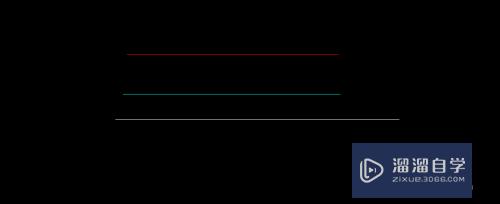
第2步
图中的线有红色,青色,白色的,我们记住这几个颜色,我们快捷键ctrl p,这个时候会弹出打印的界面。

第3步
我们在打印界面找到打印样式表,没有的点下面的三角符号弹出设置界面。

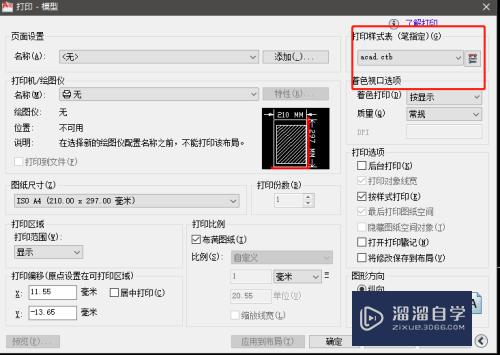
第4步
我们选择一个打印样式,最好是自己的。我们点样式后面的设置按钮,就会出现编辑界面。


第5步
我们需要红色的线条虚化或者显示淡一点,我们直接在左侧选择红色。在右边调整它的浅显,每个颜色都是对应的浅显,需要全部浅一点,那就把颜色全部选择再调浅显。我们把红色浅显调整为20%,点击确定。
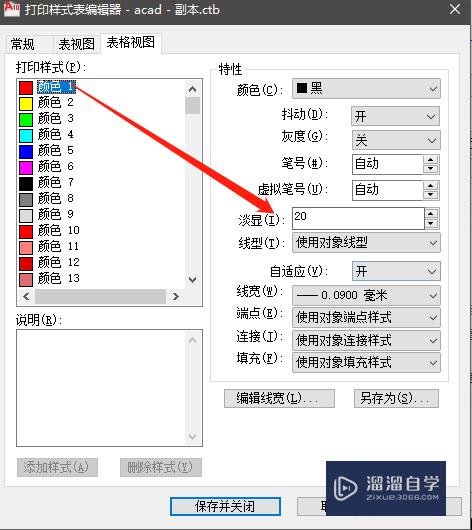
第6步
我们通过预览会发现,上面原来红色的线现在变淡了。下面两个没有调整的青色和白色是一样的,我们调整了红色的浅显,它就变淡了。

- 上一篇:CAD标注字体无法修改高度怎么办?
- 下一篇:CAD多行文字怎么遮盖背景?
相关文章
广告位


评论列表